Olá meu nobre mestre em Excel, praticando bastante, então vamos a mais uma 'formuleta'!!!
Hoje você vai aprender 2 fórmulas, a fórmula CONT.VALORES() e a fórmula ÍNDICE(), vamos começar com a fórmula CONT.VALORES:
A fórmula CONT.VALORES consiste em um ou mais valores, de forma mais objetiva, ele vai contar tudo oque você passar dentro da fórmula, por exemplo, caso use fórmula da seguinte maneira:
=CONT.VALORES(A1;B2;C3;D4)
Supondo que todas as referências passadas estejam com alguma valor, ou seja, é diferente de VAZIO, o resultado dessa fórmula será 4, porque? O CONT.VALORES CONTA as células que estão preenchidas, OK!?
Certo, mas podemos usar o CONT.VALORES passando um intervalo de células, da seguinte maneira:
=CONT.VALORES(B1:B20)
Supondo que até a célula B15 esteja preenchida, ou seja, diferente de VAZIO, o resultado da fórmula é 15, pois o CONT.VALORES contou dentro do intervalo passado todas as células que estão preenchidas, OK!?
Vamos a fórmula =ÍNDICE()
A fórmula ÍNDICE() tem oque chamamos em programação de sobrecarga, oque isso significa? Significa que a fórmula pode obter duas ou mais combinações de parâmetros, observe a dica ao digitar a fórmula:
Nesse primeiro momento vamos usar apenas os primeiros parâmetros, que são: matriz, núm_linha,[núm_coluna]. Só lembrando que todas as vezes que você identificar chaves nas extremidades do parâmetro, significa que o parâmetro é OPCIONAL
O índice tem o proposito de retornar um valor de um campo específico na sua matriz ou em sua referência, usando como rota o número de linhas a partir do inicio da matriz, e o número de colunas a partir da matriz, exemplo:
=ÍNDICE(C3:F7;3;2)
O resultado da formula será igual a "X", de forma que a fórmula índice foi na linha 3 e na coluna 2 da referência C3:F7 e retornou o valor encontrado nesse endereço, OK?
Enfim, com os conceitos bem definidos de como funciona as fórmulas =CONT.VALORES() e =ÍNDICE(), vamos dar início ao propósito deste artigo, que é, encontrar o valor da última célula preenchida em um determinado intervalo.
Para isso vamos ter que usar as duas fórmulas acima em conjunto, a formula base será assim:
=ÍNDICE(MATRIZ;CONT.VALORES();COLUNA)
Vamos usar o ÍNDICE para retornar o valor de um endereço passado dentro da MATRIZ, e vamos usar o CONT.VALORES para contar quantas células dentro dessa matriz está preenchida, assim vamos conseguir encontrar a última célula preenchida, siga o exemplo:
=ÍNDICE(B1:B20;CONT.VALORES(B1:B20);1)
O resultado da imagem acima será "PEDRO" , porque é a ultima célula preenchida dentro da nossa MATRIZ, agora confira a baixo que todas as vezes que você acrescentar o nome, sempre o retorno da fórmula será o ultimo nome que você acrescentar:
Bom galera é isso, espero que tenha ajudado, qualquer dúvida entre em contato conosco será um prazer poder te ajudar, até a próxima!

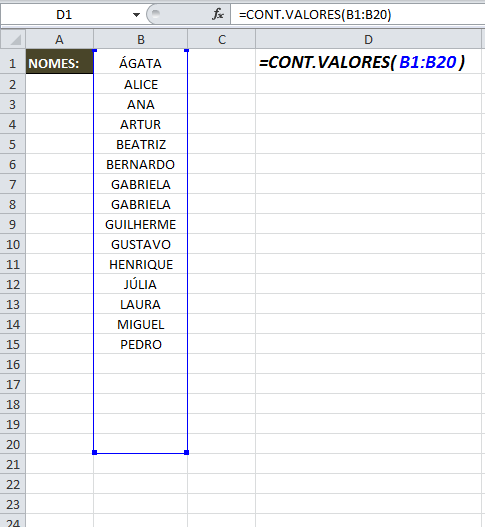




2 comentários
Muito bom, foi a única que encontrei que funcionou.
Obrigado
Obrigado pela dica. Entretanto em alguns casos retorno "0" msm havendo valor na última linha. E o que notei foi que se eu apago qq número do intervalo, ai então o resultado fica certo. será que é problema de formatação? Obrigado,
Deixe sua sugestão, elogio ou reclamação para o blog.
EmoticonEmoticon